CMS: Отображение постов блога в репитере или таблице
5 мин.
Вы можете использовать CMS (систему управления контентом), чтобы отображать посты блога в таблице или репитере. Это дает дополнительную гибкость при настройке дизайна постов блога.
Важно:
С помощью этого метода отображения постов блога в репитере или таблице посетители не могут комментировать или ставить лайки.
Прежде чем начать:
- Добавьте блог Wix на сайт и создайте посты и рубрики.
- Добавьте Wix CMS на сайт.
- Включите коллекции приложений Wix, и вы сможете подключать элементы сайта к контенту блога.
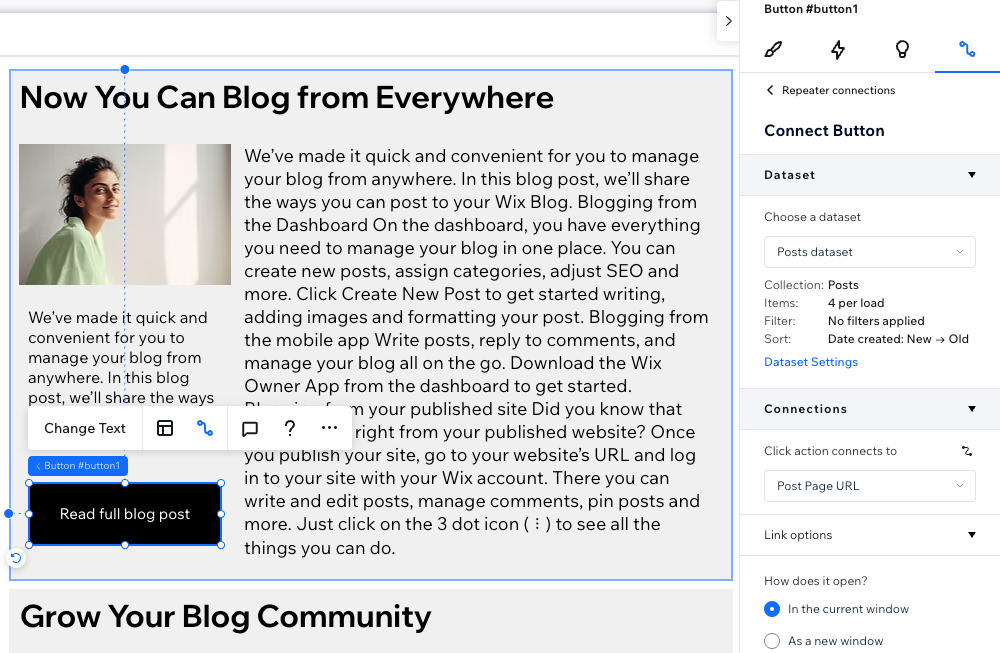
Шаг 1 | Добавьте репитер или таблицу
Перейдите на страницу в редакторе, где вы хотите отобразить посты блога. Затем добавьте на страницу репитер или таблицу. Репитеры отображают контент с помощью различных настраиваемых элементов, таких как текст, изображения и кнопки. Таблицы позволяют отображать контент с помощью строк и столбцов. Выберите элемент для отображения постов, который лучше всего подходит для ваших нужд.
Узнайте, как:
Шаг 2 | Добавьте и подключите набор данных
Используйте набор данных, чтобы подключить элементы или таблицу репитера к контенту в коллекции блога.
Редактор Wix
Редактор Studio
- Перейдите в редактор и откройте соответствующую страницу.
- Нажмите CMS
 слева.
слева. - Нажмите Элементы контента.
- Нажмите Набор данных.
- Нажмите на раскрывающийся список Выберите коллекцию, прокрутите вниз до коллекций приложений Wix и выберите Посты в коллекции приложений Wix для блога.
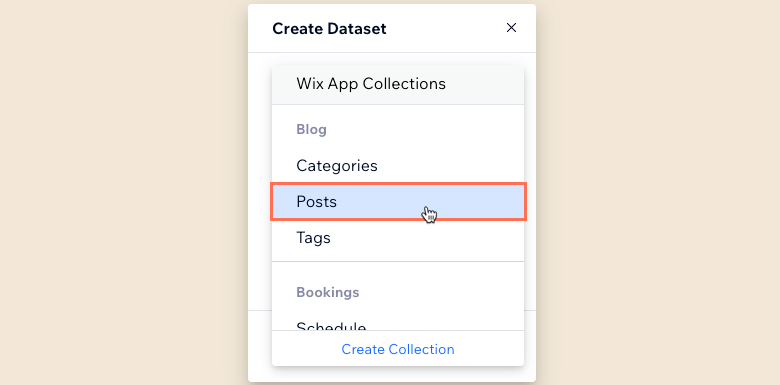
- Введите название набора данных и нажмите Создать.
Шаг 3 | Подключите таблицу или репитер к набору данных
Подключите компоненты таблицы или репитера (например, текст, изображения, кнопки) к определенным полям в наборе данных.
- Нажмите на репитер или таблицу в редакторе.
- Нажмите на значок Подключить к CMS
 .
. - Нажмите на раскрывающийся список Выбрать набор данных и выберите набор данных, который подключен к вашей коллекции постов блога.
- В разделе Подключения подключите элементы (для репитеров) или столбцы (для таблиц) к соответствующим полям коллекции блога. Посмотрите полный список полей коллекции «Посты» в блоге Wix.
Шаг 4 | Настроить настройки набора данных
Настройте, как контент подключенной коллекции взаимодействует с репитером или таблицей. Убедитесь, что для режима набора данных установлено «Чтение». Вы можете добавить фильтры, чтобы показывать только определенные посты, и сортировать их, чтобы установить порядок загрузки элементов. Если вы используете репитер, отредактируйте поле Элементов при загрузке, чтобы контролировать количество первоначально загружаемых элементов. Узнайте, как редактировать настройки набора данных.
Для таблиц:
Поле Товаров к загрузке не применяется к таблицам. Вы можете ограничить количество отображаемых элементов, нажав значок Макет  , затем установите высоту таблицы и включите нумерацию страниц.
, затем установите высоту таблицы и включите нумерацию страниц.
 , затем установите высоту таблицы и включите нумерацию страниц.
, затем установите высоту таблицы и включите нумерацию страниц. Вы также можете добавить:
- Панель нумерации страниц в репитер, чтобы разделить посты на «страницы» элементов.
- Кнопки «Показать еще» или навигации для репитера.
(Необязательно) Шаг 5 | Показывать посты только из определенной рубрики
Вы можете захотеть отображать в таблице или репитере только посты блога из определенной рубрики. Для этого добавьте еще один набор данных, который подключается к коллекции «Рубрики» и фильтрам для определенной рубрики. Затем добавьте в набор данных «Посты», который использует набор данных «Рубрики», чтобы определить, какую категорию постов блога отображать.
- Добавьте еще один набор данных и подключите его к коллекции рубрик блога:
- Нажмите CMS
 слева.
слева. - Нажмите Элементы контента.
- Нажмите Набор данных.
- Нажмите на раскрывающийся список Выберите коллекцию, прокрутите вниз до коллекций приложений Wix и выберите Категории в коллекции приложений Wix для блога .
- Введите название набора данных и нажмите Создать.
- Нажмите CMS
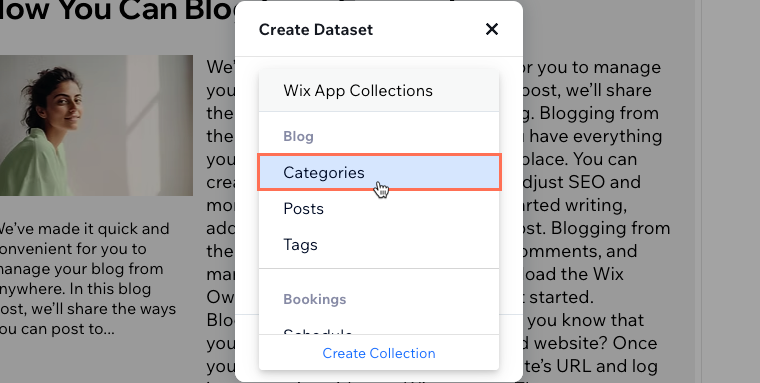
- Добавьте фильтр в набор данных «Рубрики»:
- Нажмите + Добавить фильтр в настройках набора данных.
- Введите название категории, которую вы хотите показать, в поле Значение.
Примечание: оставьте для поля значение Метка (Текст), для условия будет, и для параметра Источник значения установлено значение Ввод вручную. - Нажмите Добавить фильтр.
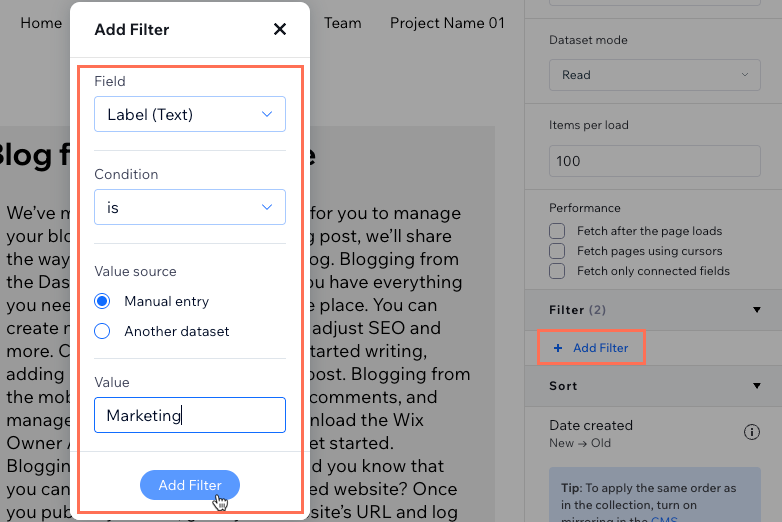
- Добавьте в набор данных «Посты», который использует набор данных «Рубрики», чтобы определить, какую категорию постов блога отображать:
- Нажмите Смотреть все наборы данных страницы в нижней части панели наборов данных справа.
- Нажмите значки Другие действия рядом с набором данных Посты и выберите Настройки набора данных.
- Нажмите + Добавить фильтр в настройках набора данных.
- Нажмите на раскрывающийся список Поле и выберите Основная рубрика (Рубрики).
Примечание: оставьте Условие такой же как, а Набор данных - на Набор данных по Категории. - Нажмите Добавить фильтр.
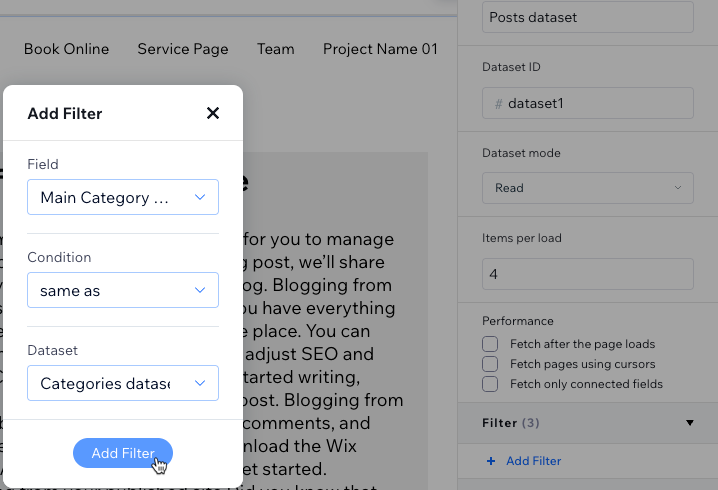
После добавления этого фильтра ваш репитер или таблица должны настроиться так, чтобы отображать посты блога только из рубрики, которую вы указали в фильтре набора данных «Рубрики».

